Danes se je v komentarjih k članku o namestitvi gonilnika adapterja Wi-Fi v sistem Windows 7 pojavil komentar z vprašanjem o gonilniku za brezžični adapter za prenosnik DNS. Iskreno povedano, nikoli nisem naletel na te prenosnike. Vse, kar vem o njih, je, da jih zbirajo v Rusiji in se prodajajo po ugodni ceni. Samo poglej v internetu nekaj dobrih ocen o njih.
Če ste kupili prenosni računalnik DNS in nanj sami namestili Windows, potem boste seveda potrebovali gonilnike. Vključno z Wi-Fi adapterjem. V nasprotnem primeru Wi-Fi DNS vašega prenosnika najverjetneje ne bo deloval. Kot odgovor na komentar sem še vedno našel uradno spletno mesto z gonilniki prenosnih računalnikov DNS. Vendar ni bilo zelo enostavno. Navadni uporabnik, ki se je s tem prvič srečal, verjetno ne bo mogel razumeti, kje si lahko naložite gonilnike in katere naj prenesejo. Še več, kolikor razumem, v kompletu ni nobenega diska.
Kot se je izkazalo, se gonilniki vseh izdelkov DNS, vključno s prenosnimi računalniki, zbirajo na enem FTP strežniku. Obstaja zelo priročna in intuitivna navigacija. Gonilnik, ki ga potrebujete, preprosto najdete in ga prenesete. Še lažje kot na spletnih straneh nekaterih priljubljenih proizvajalcev.
Iskanje in prenos brezžičnega (WLAN) gonilnika za prenosni računalnik DNS
Najprej morate določiti ime platforme, na kateri je vaš prenosnik. Prav s tem imenom bomo iskali voznika. Obrnite svoj prenosnik in si oglejte informacije na nalepki.
Ime platforme je niz črk in številk, ki jih lahko vidite na spodnjem zaslonu.
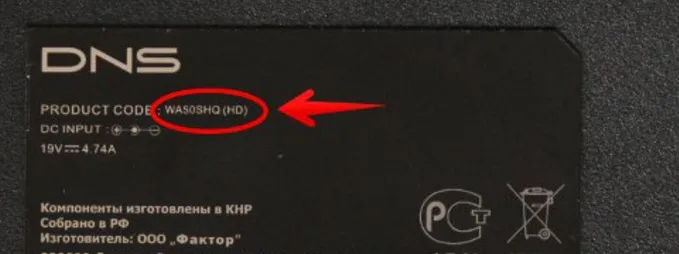
Prepišite te podatke ali fotografirajte v telefonu.
Nato sledite povezavi: http://ftp.dns-shop.ru/Notebooks/
Videli boste velik seznam. To so imena platforme. Najdemo platformo svojega prenosnika in sledimo povezavi. Za iskanje po strani lahko pritisnete kombinacijo tipk Ctrl + F. Na primer imamo platformo "A17YA":
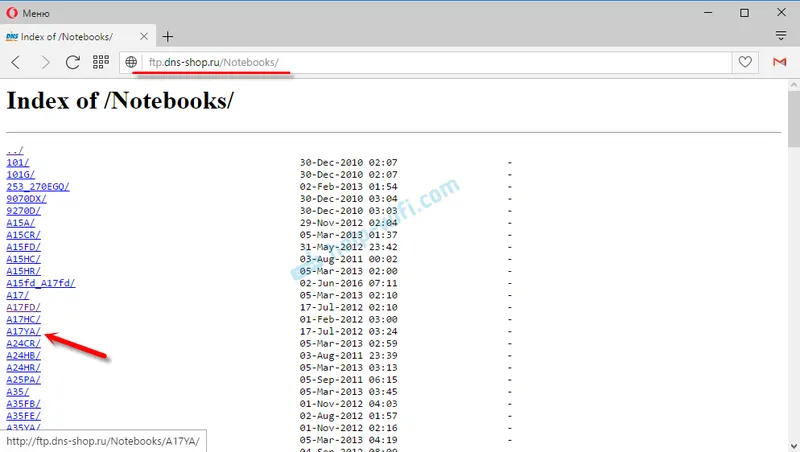
Izberite operacijski sistem, za katerega želite naložiti gonilnik. V mojem primeru je samo Windows 7.

Odpre se seznam vseh gonilnikov. S klikom na ime se bo začetek prenosa začel takoj. Ker potrebujemo gonilnik za Wi-Fi, se bo najverjetneje imenoval "WLAN". Če potrebujete gonilnik za omrežno kartico, prenesite "LAN". "WLAN_BT_COMBO" je gonilnik Bluetooth. Mislim, da se s tem ni težko spoprijeti.
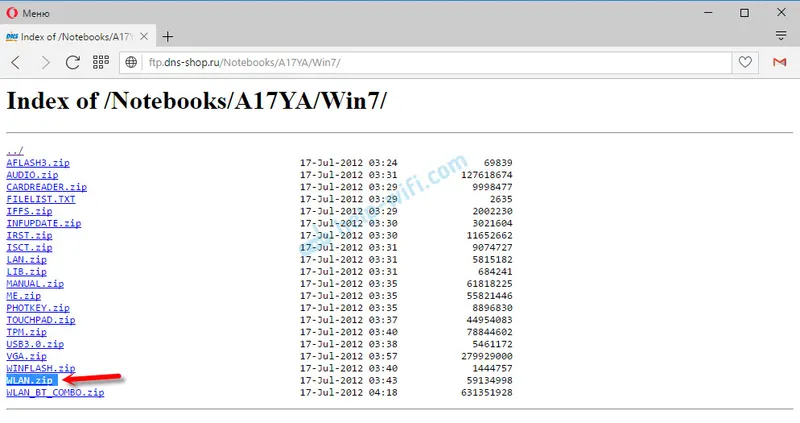
Samo shranite arhiv v računalnik.
Namestitev gonilnika
Odprite preneseni arhiv, pojdite v mapo, ki je znotraj arhiva, poiščite in zaženite datoteko "SETUP.EXE".
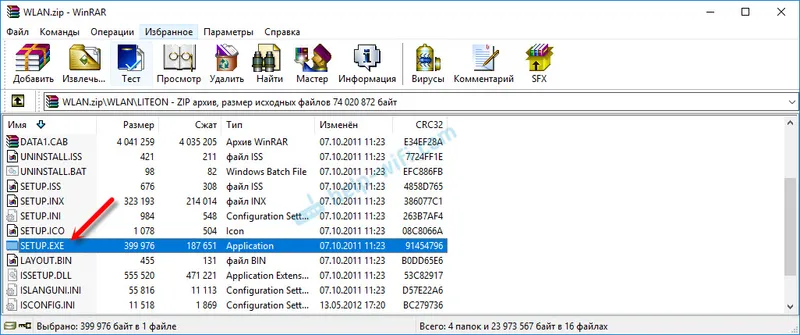
Prikaže se čarovnik za namestitev, v katerem morate samo slediti navodilom. Običajno se vse splača s klikom na gumb Naprej.
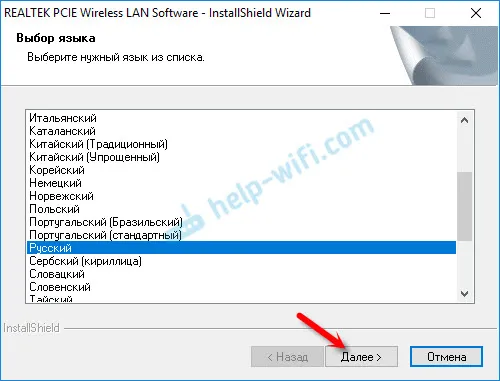
Mislim, da lahko to razumeš tudi brez mene.
Upam, da vam je uspelo. Tam lahko prenesete druge gonilnike za prenosni računalnik DNS. Obstaja vse, kar potrebujete za vsak model. Ne pozabite, da iščemo ime platforme.
